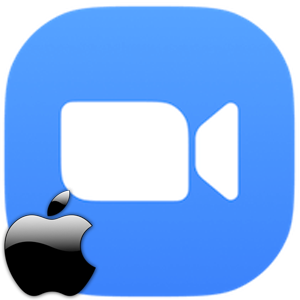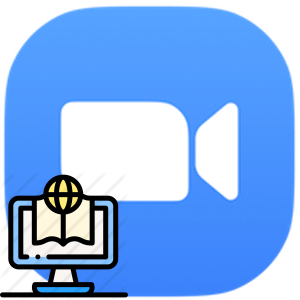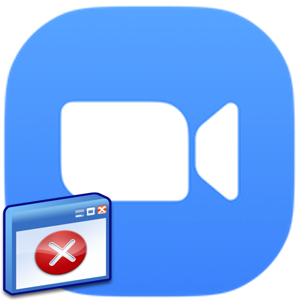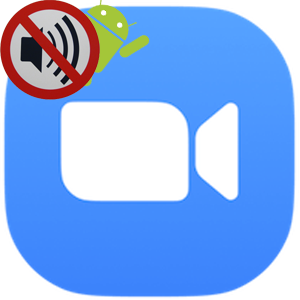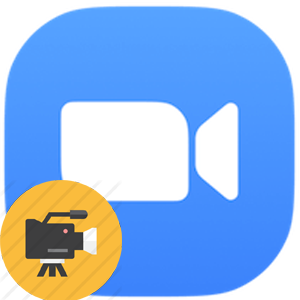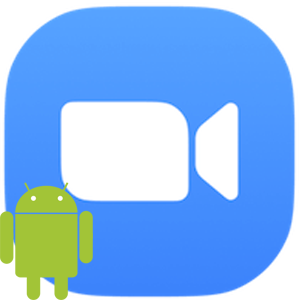Zoom – это популярная платформа для проведения трансляций, видеокурсов, корпоративных переговоров. Однако чтобы в ответственный момент не попасть в просак нужно проверить работоспособность программы. В этой статье мы расскажем, что такое текстовая конференция Zoom и как проверить Зум на разных платформах.
Что такое тестовая конференция
Тестовая конференция – это возможность проверить работоспособность периферийных устройств – микрофона, гарнитуры или колонок. После скачивания Zoom требуется пользовательская настройка этих комплектующих, чтобы удостовериться в качестве звука и видео.
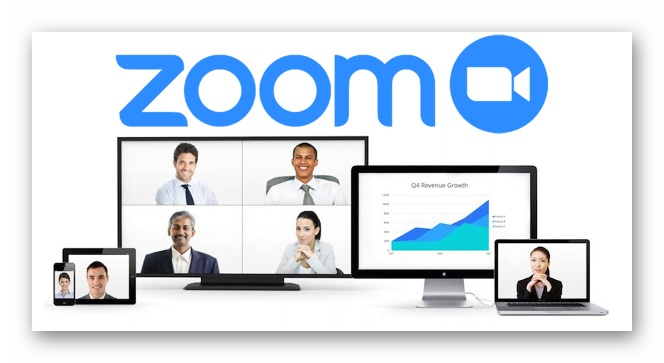
ПК
Запуск тестовой конференции на компьютере:
- Запускаем любой браузер и переходим по ссылке
http://zoom.us/test. - В открывшемся окне кликаем по синей кнопке «Войти».
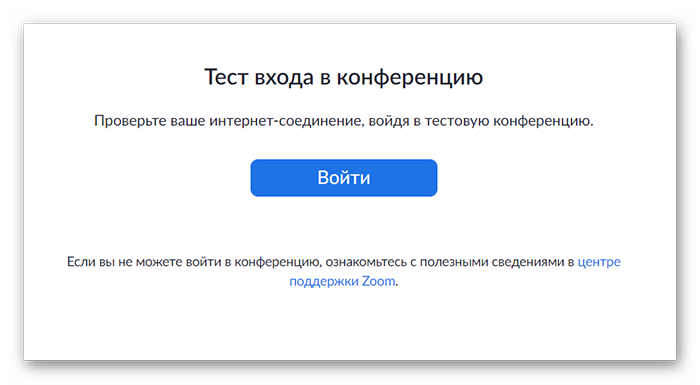
- Автоматически открывается системное окно, где соглашаемся с запуском приложения Zoom Meetings.
- После звукового сигнала появится иконка с вопросом «Слышите ли вы рингтон».
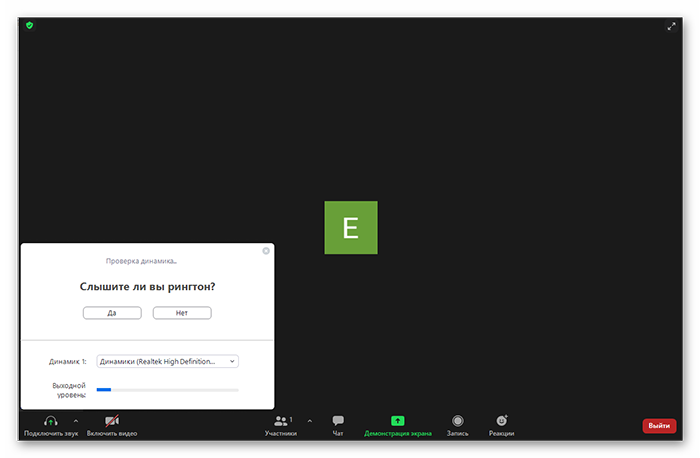
- Если все хорошо, отвечаем утвердительно.
Аналогичная ситуация и с микрофоном – система попросит записать свой голос и воспроизведет запись. Остается прослушать ее и проверить, как вы слышите сказанное. Если все не очень хорошо, редактируем системные настройки.
Веб-версия
Проделать описанное выше можно и в версии Зума для браузера:
- Запускаем любой браузер и переходим по ссылке
https://zoom.us/signin - Вводим данные для авторизации и переходим по адресу
https://zoom.us/test. - Активируем кнопку «Войти», кликаем по кнопке Zoom Meetings.
- В открывшемся окне наводим курсор на надпись «Подключитесь из браузера» в нижней части пользовательского окна.
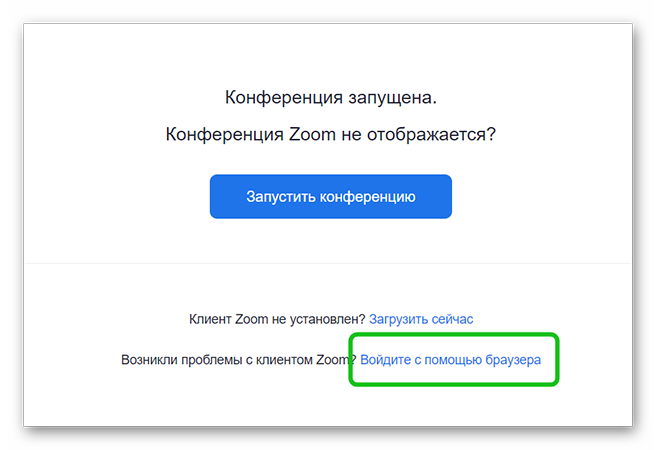
- Вводим имя пользователя и подтверждаем вход на новую страничку.
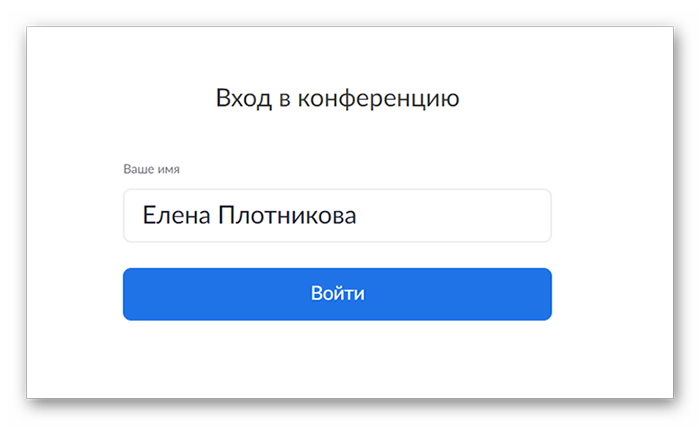
- Проверяем оборудование уже известным нам способом.
Таким образом можно проверить качество устройств воспроизведения и записи.
Мобильные устройства
Проверка звука и микрофона на смартфонах под управлением iOS и Android:
- Разблокируем смартфон и тапаем по иконке браузера на рабочем столе.
- Переходим по адресу
http://zoom.us/test. - Тапаем по кнопке «Войти» в центральной части пользовательского окна.
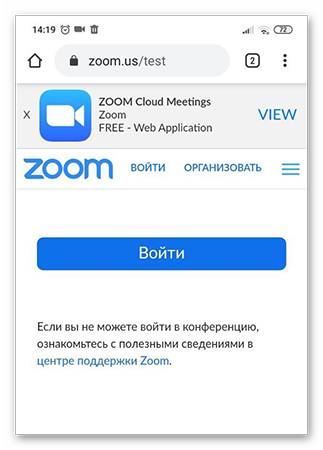
- Система автоматически покажет окошко «Открыть с помощью».
- Выбираем вариант «Zoom» в выпадающем списке.
- Ждем установки соединения между устройствами и сервером.
Остается проверить, как вас видно и слышно. Да и особых проблем с коррекцией этих системных параметров не будет.
Заключение
Тестовая конференция в Зуме – это удобная возможность проверить работу микрофона, гарнитуры или колонок. Запустить встроенный инструмент можно на любом устройстве и платформе.